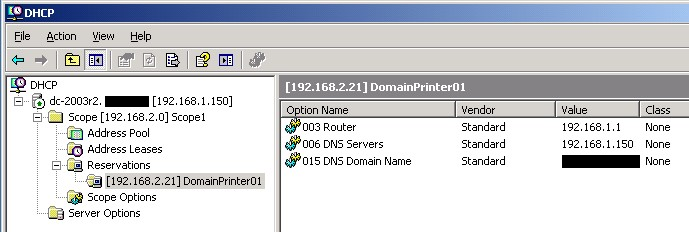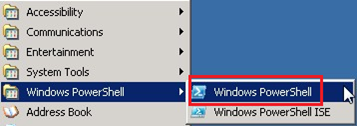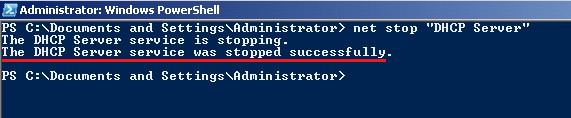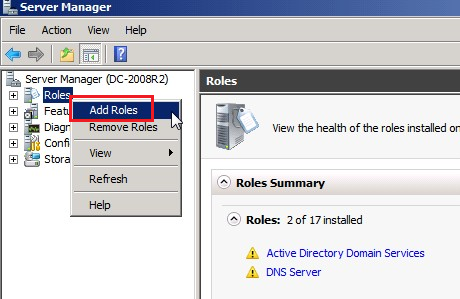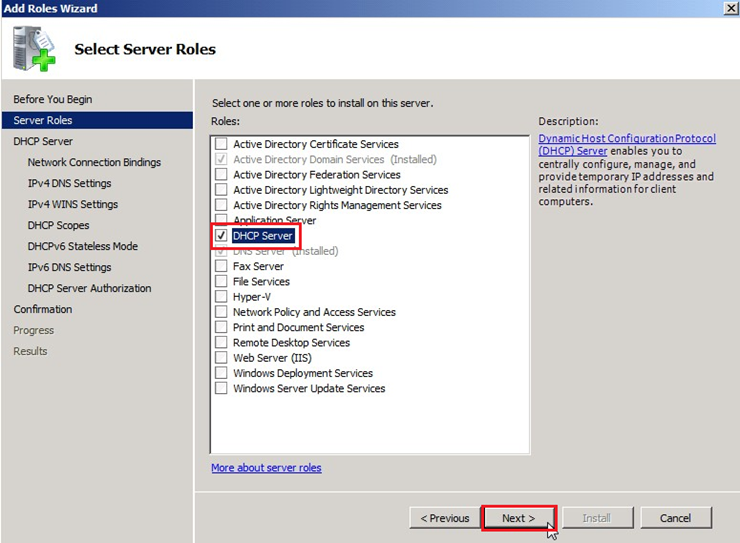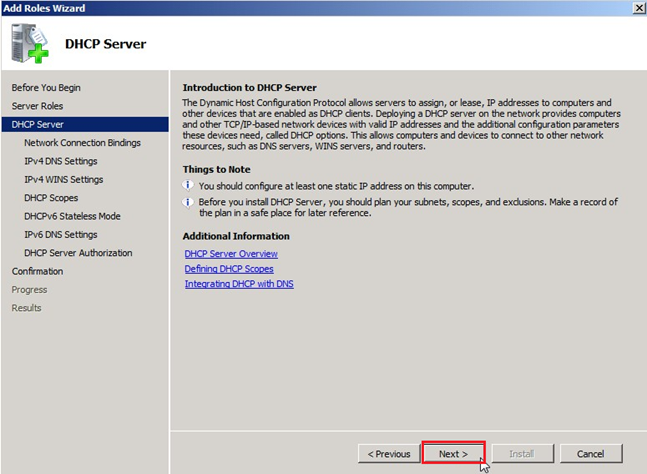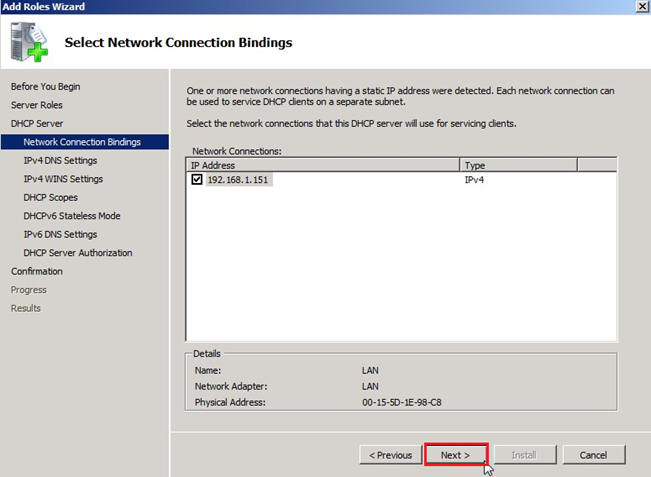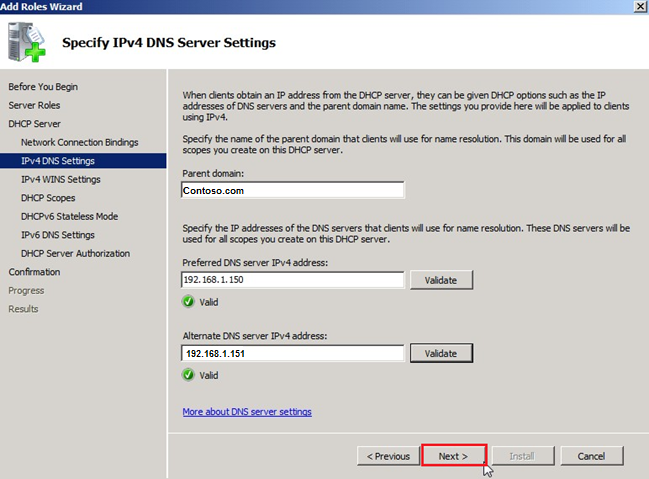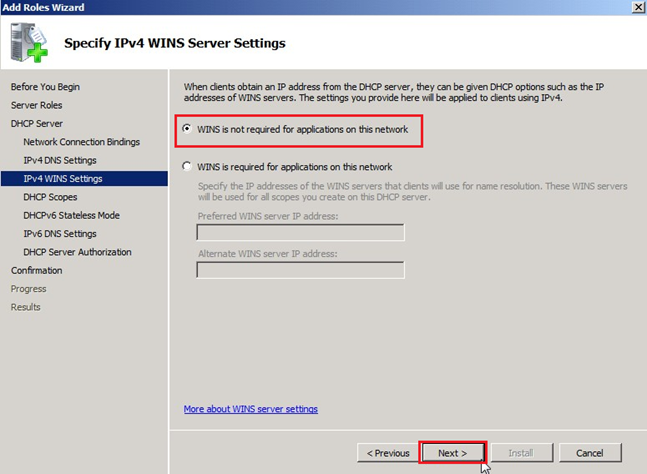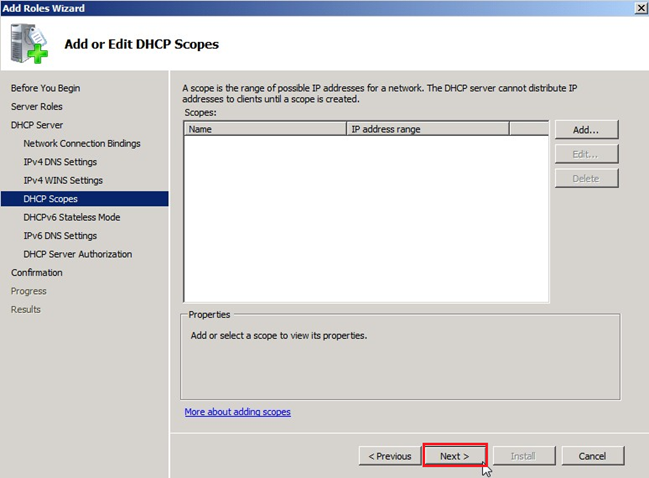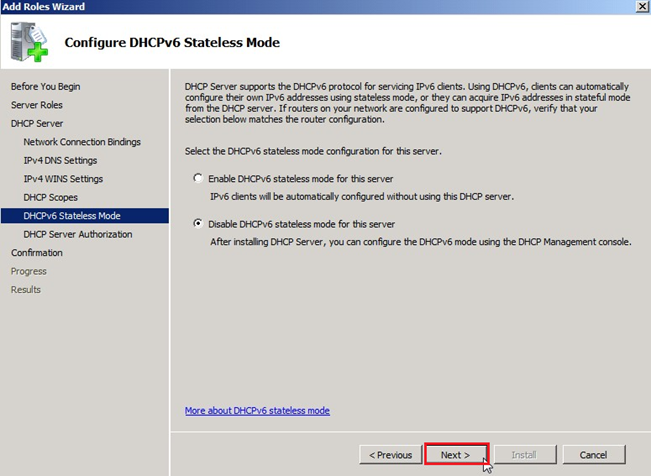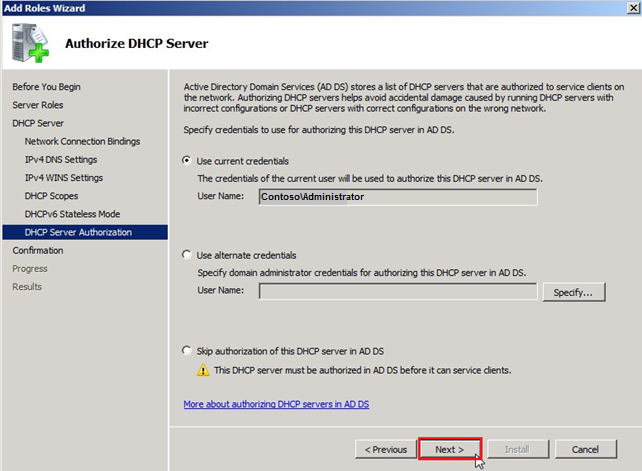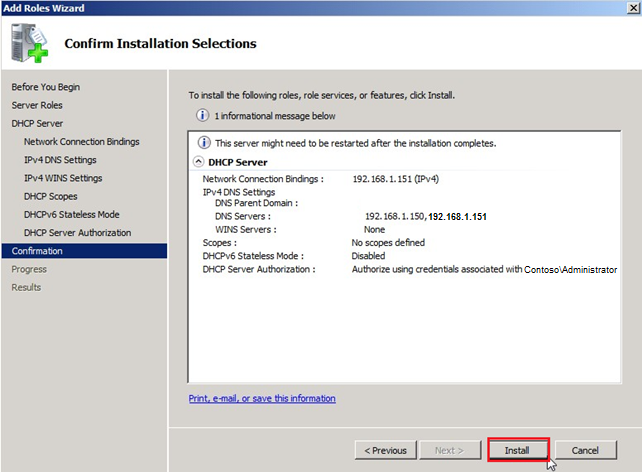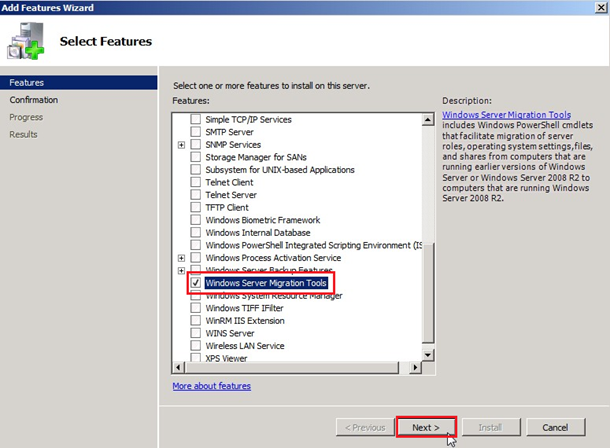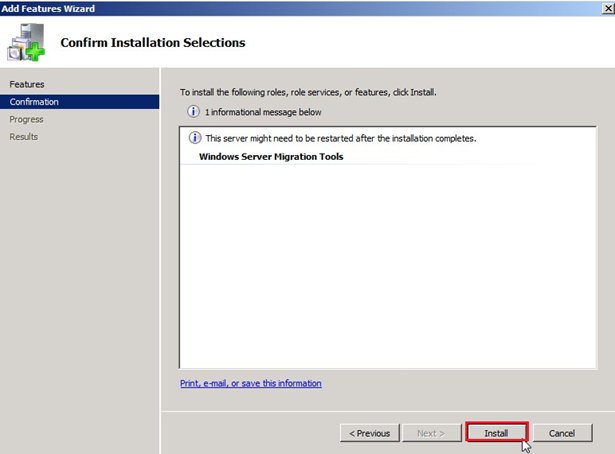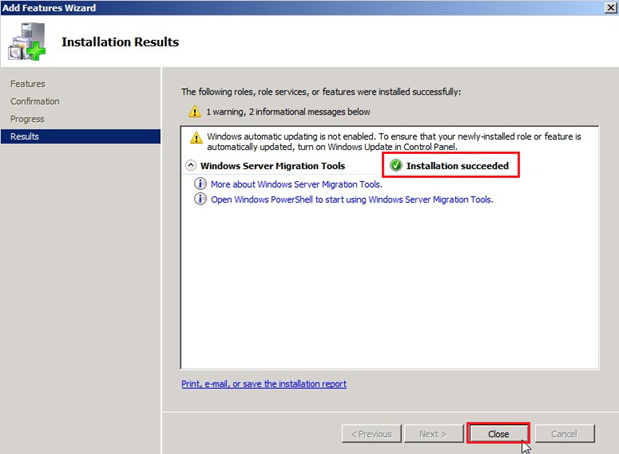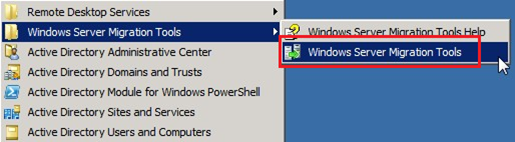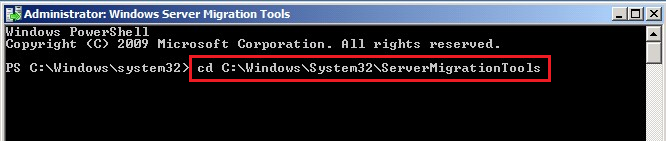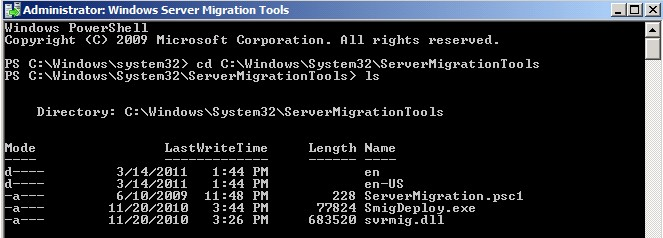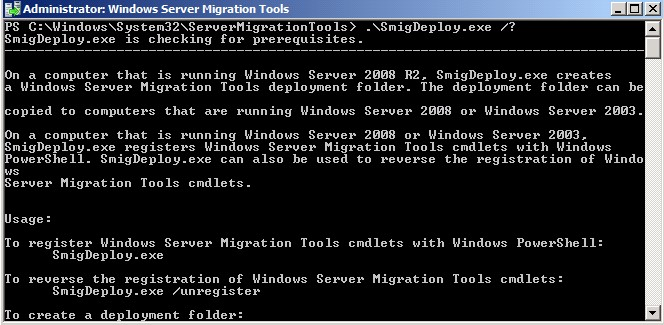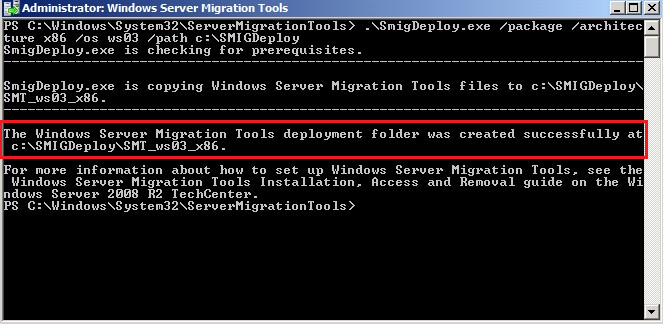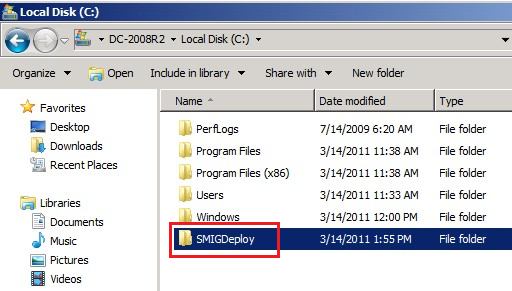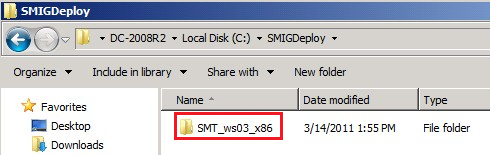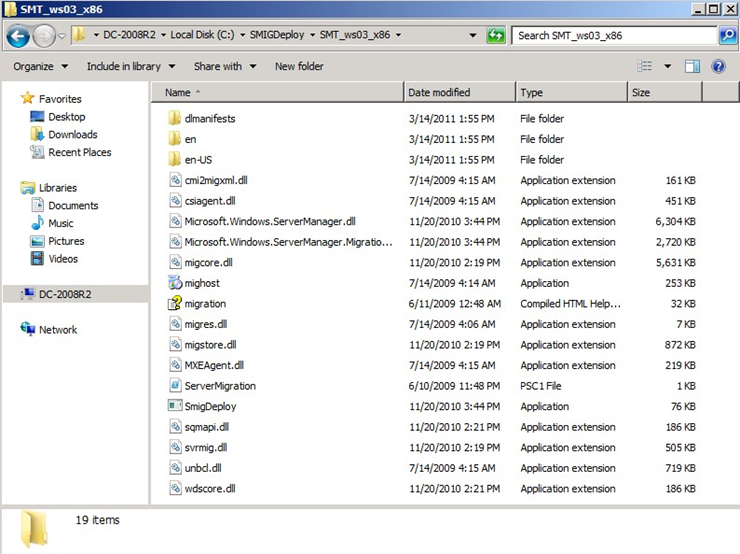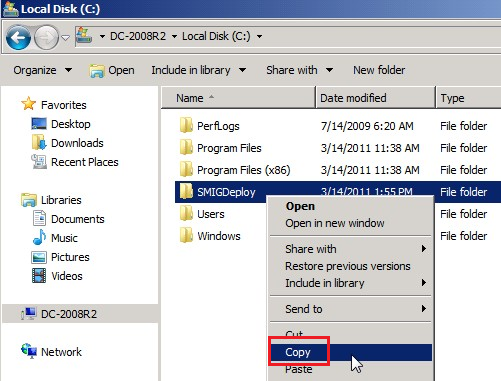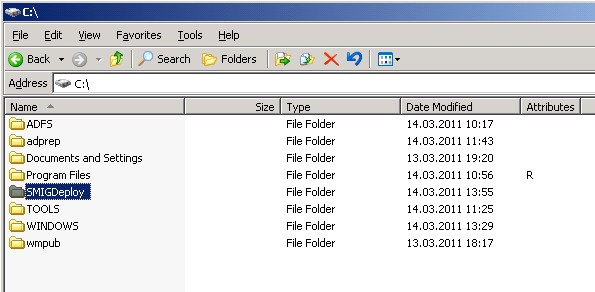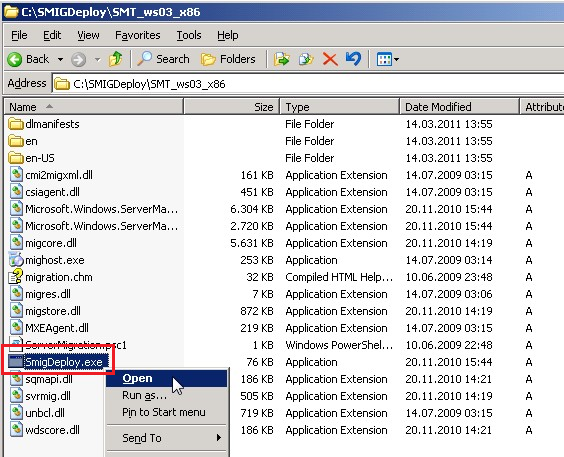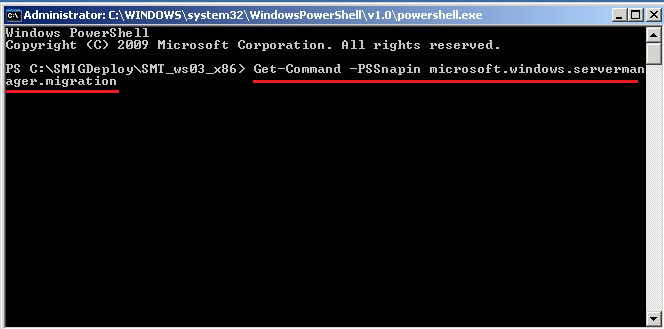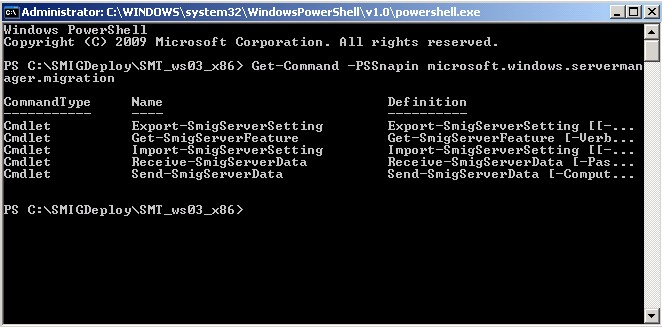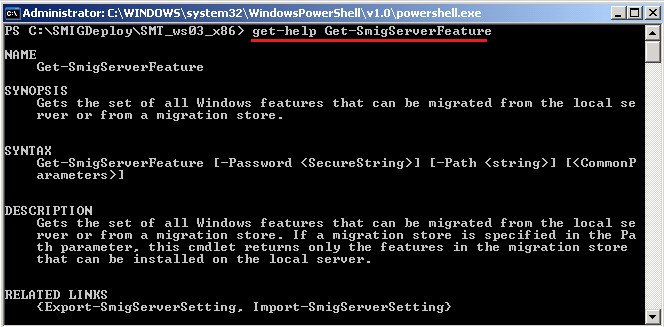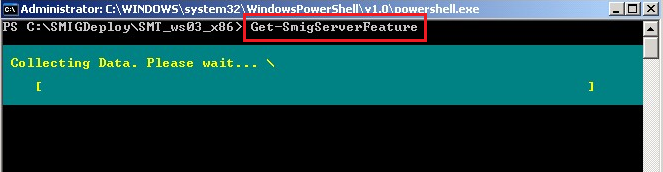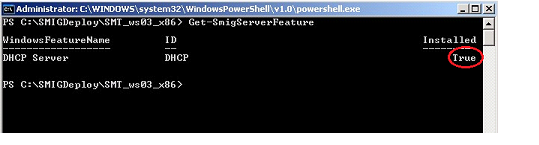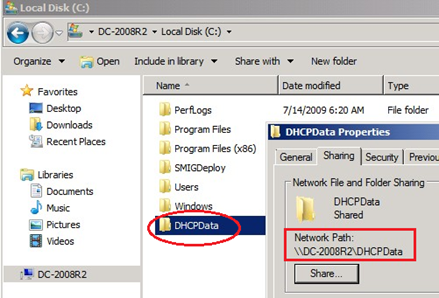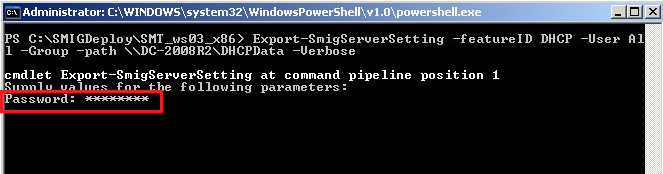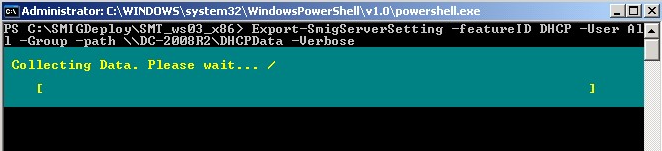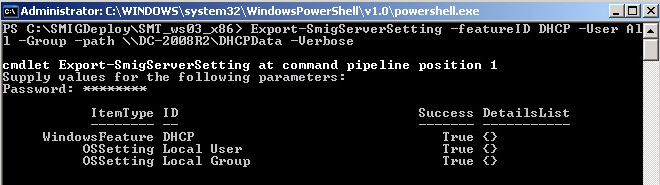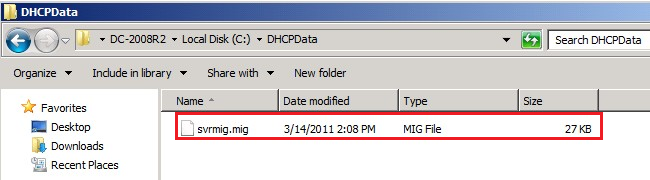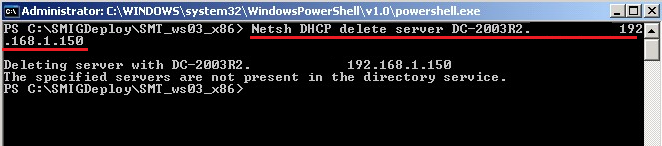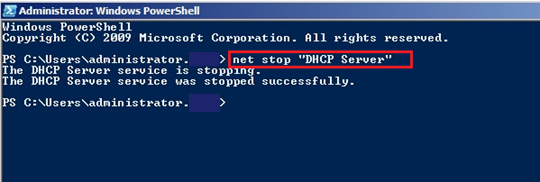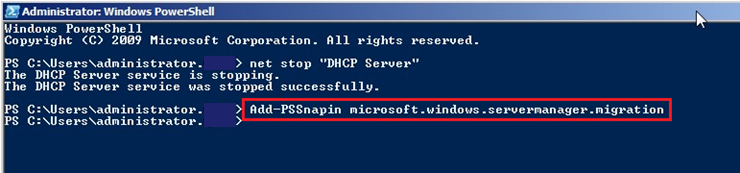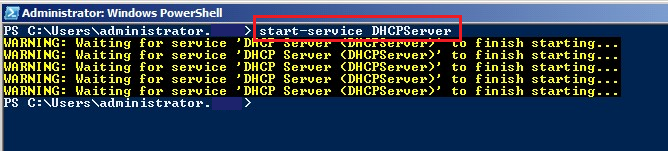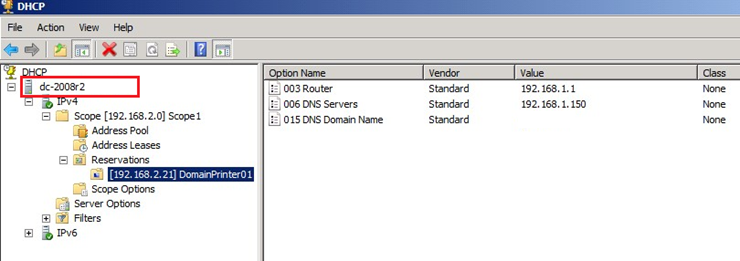Passo a passo da migração do DHCP do Windows Server 2003 para Windows Server 2008 R2 com as ferramentas de migração do Windows Server
Esse artigo foi traduzido do original "Step-by-Step Migration DHCP from Windows Server 2003 to Windows Server 2008 R2 with Windows Server Migration Tools (en-US)" , disponível em: http://social.technet.microsoft.com/wiki/contents/articles/7411.step-by-step-migration-dhcp-from-windows-server-2003-to-windows-server-2008-r2-with-windows-server-migration-tools-en-us.aspx
Eu vejo todo dia perguntas sobre a migração do servidor DHCP do Windows 2003 para Windows Server 2008 R2, é por isso que eu estou escrevendo este artigo.
Eu acho que algumas pessoas não têm nenhuma informação sobre o novo recurso do Windows Server 2008 R2 (Ferramentas de migração do Windows Server  ). Com este novo recurso, você pode facilmente fazer a migração do DHCP. Eu vou mostrar como você pode usar essa função e espero que ajude as pessoas a resolver os seus problemas.
). Com este novo recurso, você pode facilmente fazer a migração do DHCP. Eu vou mostrar como você pode usar essa função e espero que ajude as pessoas a resolver os seus problemas.
Primeiras Infos básicas:
Eu uso o Windows Server 2003 R2, se você tiver o Windows Server 2003, todas as etapas serão as mesmas.
Windows DHCP Server 2003 Name: DC-2003R2.Contoso.com
Windows DHCP Server 2003 IP Address: 192.168.1.150
Minha configuração do servidor DHCP do Windows Server 2003 em TestLab:
Vamos lá:
Primeiro, temos de instalar o PowerShell e .NET Framework no Windows Server 2003.
- Windows PowerShell 1.0 Localized Installation Package for Windows Server 2003 and for Windows XP OR Windows PowerShell 2.0 and Windows Remote Management (WinRM) 2.0 (KB968930) (em Inglês)
- Microsoft .NET Framework 3.5 (em Inglês)
Após a instalação, clique em Iniciar, todos os programas, Windows PowerShell, clique em Windows PowerShell.
Execute este comando:
Net stop “DHCP Server”
Após executar, você pode ver o resultado: The DHCP Server services was stopped successfully. (Serviços do servidor DHCP foi parado com êxito)
Agora, vamos instalar a função de DHCP no Windows Server 2008 R2. Abra o console Server Manager, clique com o botão direito em Roles, clique em Add Roles.
Selecione DHCP Server, e clique em Next.
Clique em Next.
Selecione as conexões de rede que o servidor DHCP irá utilizar para servir os clientes. No meu teste Lab é 192.168.1.151 (eu uso IPv4), então clique em Next
No domínio pai escrever o nome de domínio (o nome do meu domínio é Contoso.com), em endereço IPv4 do servidor DNS preferencial e alternativo, escreva o seu endereço IP do DNS (meus endereços IP do DNS são 192.168.1.150 e 192.168.1.151), depois de escrever clique em Validate, em seguida, clique em Next.
Eu não tenho servidores WINS, eu selecionei WINS is not required for applications on this network, em seguida, clique em Next (se você tiver servidores WINS, selecione WINS is required for applications on this network e escreva o endereço IP do servidor WINS no endereço do servidor WINS preferencial e alternativo).
Clique em Next.
Eu não uso IPv6, selecione Disable DHCPv6 stateless mode for this server, então clique em Next.
Eu uso a conta Contoso\Administrator em Use currect crendentials para autorizar o servidor DHCP no AD DS e, em seguida, clique em Next.
Agora, nós podemos ver o sumário do que configuramos, se tudo estiver correto, clique em Install.
Depois de instalar, clique em Close.
Agora, instale o recurso de ferramentas de migração do Windows Server no Windows Server 2008 R2. Abra o console Server Manager, clique com o botão direito em Features, clique em Add Features.
Selecione Windows Server Migration Tools, depois clique em Next.
Clique em Install.
Depois de instalar, clique em Close.
Clique em Start, Administrative Tools, Windows Server Migration Tools, depois clique em Windows Server Migration Tools.
Vá para a pasta ServerMigrationTools. execute este comando:
cd C:\Windows\System32\ServerMigrationTools
Eu executei o comando ls e vi quais arquivos estão na pasta ServerMigrationTools.
Nós encontramos a descrição do utilitário SmigDeploy através do seguinte comando:
.\SmigDeploy.exe /?
Para migrar o servidor DHCP em execução no Server 2003, você deve criar um pacote de instalação usando o seguinte comando:
.\SmigDeploy.exe /package /architecture x86 /os ws03 /path c:\SMIGDeploy
A pasta SMIGDeploy\SMT_ws03_x86 será criada com sucesso.
Conteúdo da pasta.
A pasta SMIGDeploy deve ser copiada para o servidor Windows Server 2003folder must be copied on Windows DHCP Server 2003.
Nós podemos executar diretamente das pasta SmigDeploy.exe snap-in para iniciar o Windows Server Migration Tools no Windows Powershell.
Nós encontramos os cmdlets para a migração através deste comando:
Get-Command –PSSnapin Microsoft.windows.servermanager.migration
Nós aprendemos sobre estes comandos através do comando abaixo:
Get-help Get-SmigServerFeature
Execute o comando Get-SmigServerFeature (Obtém o conjunto de todos os recursos do Windows que podem ser migrados no servidor local ou a partir do repositório de migração).
Resultado retorna, o servidor DHCP do Windows 2003 é válida para migração.
Para exportar as configurações de DHCP do servidor 2003 para 2008 R2, criar nova pasta no Windows 2008 R2, por exemplo DHCPData, em seguida, compartilhar esta pasta com leitura e alterar as permissões.
Após a criação e o compartilhamento de pasta DHCPData, execute o comando de Basto no Windows 2003.
Export-SmigServerSetting -featureID DHCP -User All -Group -path \DC-2008R2\DHCPData -Verbose
Agora, defina uma senha.
Exportação foi foi concluída com êxito:
Na pasta foi criada um novo arquivo svrmig.mig, esse arquivo será importado no novo Windows DHCP Server 2008 R2.
Eu executei esse comando e excluí meu DHCP no Windows Server 2003 (este comando elimina o servidor com o nome DNS de Contoso.com e endereço IP 192.168.1.150 da lista de servidores no Active Directory. Isso efetivamente remove qualquer autorização para o serviço executando no servidor DHCP).
Netsh DHCP delete server DC-2003R2.Contoso.com 192.168.1.150
Abra o PowerShell no Windows Server 2008 R2 e parar serviços DHCP. Execute este comando.
Net Stop "DHCP Server"
Agora, execute este comando para migração.
Add-PSSnapin microsoft.windows.servermanager.migration
Importar dados de configuração do DHCP, aponta para a pasta DHCPData. Execute este comando.
Import-SmigServerSetting -featureid DHCP -User All -Group -Force -path \DC-2008R2\DHCPData -Verbose
Depois de terminar, execute este comando.
Set-service DHCPServer –startuptype automatic
Agora, inicie serviços DHCP com este comando.
Start-Service DHCPServer
Autorize o servidor DHCP com este comando.
Netsh DHCP add server DC-2008R2.Contoso.com 192.168.1.151
Servidor DHCP foi migrado com êxito.